Uklonite virus Yahoo Redirect (Vodič za uklanjanje) - kol 2018 ažuriranje
Yahoo Redirect Priručnik za uklanjanje virusa
Što je Virus Yahoo koji preusmjerava preglednik?
Infekcija Yahoo preusmjeravanja je još uvijek živa
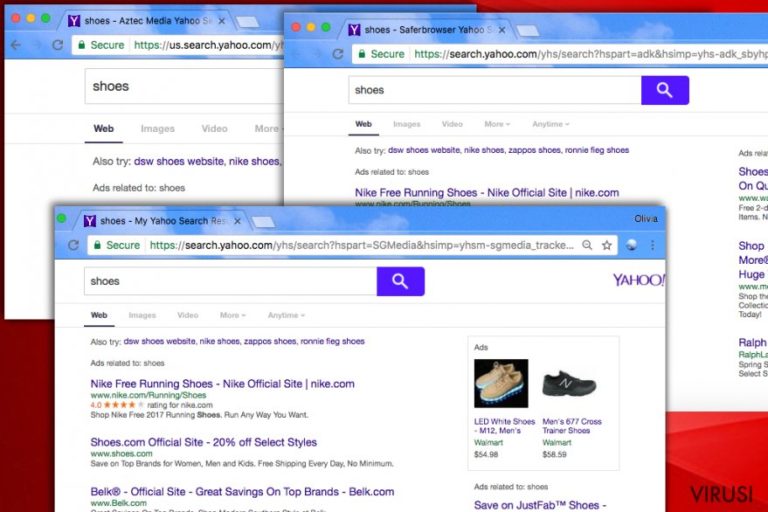
Ako su vas u radu smetala preusmjeravanja virusa Yahoo, tada sigurno znate koliko to naporno može biti. Zbog tih preusmjeravanja, možete se naći na potpuno nepoznatoj stranici koja pokušava postati što popularnija ili želi inficirati vaše računalo nekim malware programom s kojim je povezana. Tko uzrokuje preusmjeravanja virusa Yahoo? Do kakvih rizika vas to može dovesti? Kako ukloniti virus Yahoo koji preusmjerava preglednik? Svi ti detalji mogu se pronaći u postu koji slijedi.
Distribucija virusa Yahoo koji preusmjerava preglednik
Virus Yahoo koji preusmjerava također može biti dodan u kategorije “otimača preglednika” i “potencijalno nepoželjnih programa”. Aplikacije koje spadaju u tu grupu šire se internetom uz pomoć tri različite tehnike:
- Tradicionalna metoda instalacije. Malware program Yahoo koji preusmjerava ili sličan otimač preglednika može se instalirati uz pomoć uobičajene metode instaliranja, a to zahtijeva odlazak na službenu stranicu programa, odabir programa i njegovo preuzimanje na svoj sistem. Jasan je to primjer koliko pažljivi i oprezni morate biti tijekom surfanja internetom i potrage za programom koji vam je potreban.
- Bundling. Problem s preusmjeravanjima virusa Yahoo može se odjednom pojaviti na računalu. U tom slučaju, morate znati da ste na prevaru natjerani na instalaciju otimača preglednika na svoje računalo u paketu s nekim drugim programom. Aplikacije koje su najčešće uključene u distribuciju otimača preglednika su razni download manageri, programi za kreiranje PDF datoteka, programi za emitiranje i/ili snimanje video materijala i slične besplatne aplikacije.
- Malvertising. Mnoge ilegalne i legitimne web stranice napadnute su zlonamjernim oglašavanjem. Ovaj pojam znači da su stranice pune malicioznog koda koji uzrokuje prikazivanje obmanjujućih pop-up reklama na tim stranicama. Uobičajeno je da te reklame nude ažuriranje programa koje je “nužno” ili promoviraju ankete i natječaje.
Najlakši način izbjegavanja infiltracije otimača preglednika i zaštite svog sistema od problema s virusom Yahoo koji preusmjerava he instaliranje pouzdanog anti-spyware programa. Ako vam je potreban alat koji vas može upozoriti na moguć prodor potencijalno nepoželjnog programa ili virusa, morate odabrati FortectIntego.
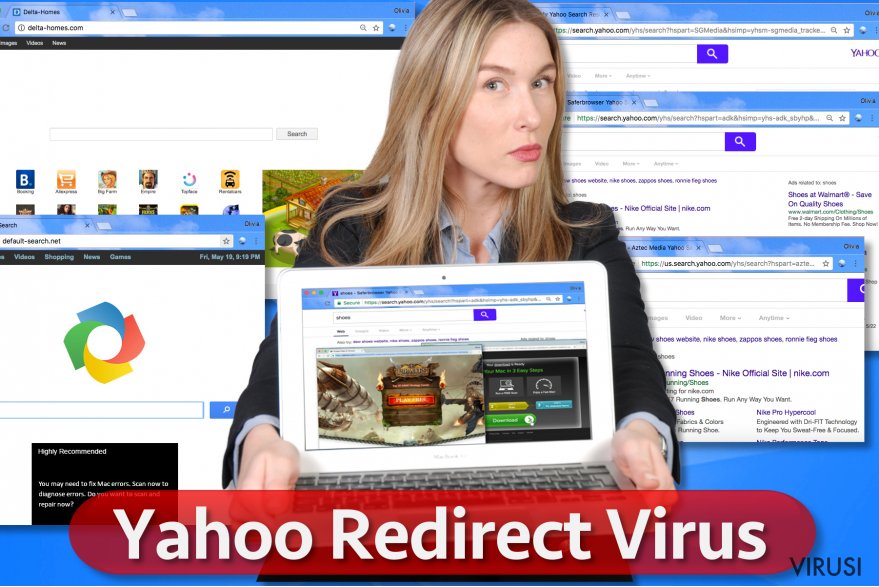
Aktivnosti virusa Yahoo koji preusmjerava preglednik
Ovaj virus sličan je virusu Google ili virusu Bing koji preusmjeravaju preglednike i već četiri godine napadaju korisnike PC-ja. Čim se neka od tih prijetnji nađe u sistemu, ona će izazvati promjene u svakom od web preglednika. Postavke koje se najčešće mijenjaju od strane virusa Yahoo su početna stranica, zadana tražilica, nova kartica (tab) i lista zabilješki (bookmarks).
U većini slučajeva, otimači preglednika mogu mijenjati te postavke neprimjetno, pa ćete možda uočiti preusmjeravanja virusa Yahoo u najgorem mogućem trenutku. Također, ova prijetnja počet će generirati zaradu svom developeru prikazivanjem izmijenjenih rezultata pretrage u tražilici korisnika i preusmjeravanjem na unaprijed određene stranice.
Moramo vas još upozoriti na to da nakon što kliknete na takvu reklamu, možete biti preusmjereni na pravu malicioznu stranicu koja služi za širenje ozbiljnih malware aplikacija.
Ako ste pokušavali pronaći program za uklanjanje virusa Yahoo koji preusmjerava, morate znati da se virus može skrivati pod različitim imenima. Popravak štete koju uzrokuje virus Yahoo koji preusmjerava može se izvršiti samo kada znate naziv virusa. U tom slučaju, morate pronaći otimač preglednika koji se skriva u vašem računalu.
Da bi spriječili sve moguće opasnosti, kao što je eliminiranje korisnih komponenti na vašem računalu, preporučujemo vam da odaberete automatsko uklanjanje. Više informacija o programima za uklanjanje virusa Yahoo koji preusmjerava preglednike možete pronaći u odlomcima koji slijede.
Uklanjanje virusa Yahoo koji preusmjerava s računala i web preglednika
Kao što smo već spomenuli, virus Yahoo koji preusmjerava preglednik može se neprimjetno infiltrirati u računalo. To je samo jedna od mnogih sličnosti s drugim računalnim parazitima. No, to možete spriječiti uz pomoć ažuriranog anti-spyware programa. Ist se može reći za uklanjanje ovog otimača preglednika.
Molimo vas, NEMOJTE to odgađati jer ćete biti natjerano na posjet malicioznim web stranicama. Ako mislite da se virus Yahoo koji preusmjerava preglednik već infiltrirao u Mac Os ili Winodwse, upotrijebite neki od alata koji su ponuđeni niže i pratite vodič za ručno uklanjanje. Ako koristite anti-malware program, pobrinite se da bude ažuriran prije pokretanja kompletnog skeniranja sustava.
Uz pomoć programa FortectIntego moći ćete ukloniti štetu koju je napravio virus. Programi SpyHunter 5Combo Cleaner i Malwarebytes preporučuju se za detektiranje potencijalno nepoželjnih programa i virusa, kao i svih datoteka i unosa u registar koji su povezani s njima.
Ručni Yahoo Redirect Priručnik za uklanjanje virusa
Deinstalacija iz Windowsa
Da biste uklonili Virus Yahoo koji preusmjerava preglednik računala s Windowsima 10 ili 8, molimo vas da pratite sljedeće korake:
- Upišite Control Panel u kućicu s tražilicom za Windowse i stisnite Enter ili kliknite na rezultate pretraživanja.
- Ispod sekcije Programs, odaberite Uninstall a program.

- Na popisu pronađite unose povezane s Virus Yahoo koji preusmjerava preglednik (ili bilo kojim nedavno instaliranim sumnjivim programom).
- Desnom tipkom miša (Right-click) kliknite na aplikaciju i odaberite Uninstall.
- Ako se pojavi User Account Control, kliknite na Yes.
- Pričekajte da se proces deinstalacije završi i kliknite na OK.

Ako ste korisnik Windowsa 7 ili XP, pratite upute koje slijede:
- Kliknite na Windows Start > Control Panel koji se nalazi na desnoj strani otvorenog menija (ako ste korisnik Windowsa XP, kliknite na Add/Remove Programs).
- U Control Panelu, odaberite Programs > Uninstall a program.

- Odaberite nepoželjnu aplikaciju tako da na nju kliknete jednom.
- Pri vrhu, kliknite na Uninstall/Change.
- Na upit o potvrdi vaše akcije, odaberite Yes.
- Kliknite na OK jednom kad se proces uklanjanja završi.
Uklonite Yahoo Redirect iz Mac OS X sistema
-
Ako koristite OS X, kliknite na gumb Go u gornjem lijevom kutu ekrana te odaberite Applications.

-
Čekajte dok ne vidite mapu Applications i potražite Yahoo Redirect ili bilo koje sumnjive programe u njoj. Sada kliknite desnom tipkom miša na svaki od unosa te odaberite Move to Trash.

Resetirajte MS Edge/Chromium Edge
Obrišite nepoželjne ekstenzije iz preglednika MS Edge:
- Odaberite Menu (tri horizontalne točkice u gornjem desnom kutu prozora) i odaberite Extensions.
- S popisa odaberite ekstenziju i kliknite na Gear (ikonicu zupčanika).
- Kliknite na Uninstall koji se nalazi pri dnu.

Očistite kolačiće i ostale podatke spremljene tijekom surfanja:
- Kliknite na Menu (tri horizontalne točkice u gornjem desnom kutu prozora preglednika) i odaberite Privacy & security.
- Pod Clear browsing data odaberite Choose what to clear.
- Odaberite sve (izostavite lozinke, iako biste mogli ostaviti i Media licenses, ako je moguće) i kliknite na Clear.

Vratite postavke za novu karticu (tab) i početnu stranicu u početno stanje:
- Kliknite na ikonicu manija i odaberite Settings.
- pronađite sekciju On startup.
- Kliknite na Disable ako ste pronašli neku sumnjivu domenu.
Resetirajte MS Edge ako vam koraci iznad nisu pomogli:
- Pritisnite Ctrl + Shift + Esc da biste otvorili Task Manager.
- Kliknite na strelicu More details koja se nalazi pri dnu prozora.
- Odaberite karticu (tab) Details.
- Sada skrolajte prema dolje i pronađite svaki unos koji u sebi sadrži naziv Microsoft Edge. Desnom tipkom miša kliknite na svaki od tih unosa i odaberite End Task da biste prekinuli rad preglednika MS Edge.

Ako vam ovo rješenje nije pomoglo , morat ćete upotrijebiti naprednu metodu resetiranja preglednika Edge. Prije nastavka morali biste napraviti sigurnosnu kopiju svojih podataka.
- Na računalu pronađite sljedeći folder: C:\\Users\\%username%\\AppData\\Local\\Packages\\Microsoft.MicrosoftEdge_8wekyb3d8bbwe.
- Pritisnite na tipkovnici Ctrl + A da biste odabrali sve foldere.
- Desnom tipkom miša kliknite na njih i odaberite Delete.

- Sada desnom tikom miša kliknite na gumb Start i odaberite Windows PowerShell (Admin).
- Kad se otvori novi prozor, kopirajte i zalijepite sljedeću komandu, pa pritisnite Enter:
Get-AppXPackage -AllUsers -Name Microsoft.MicrosoftEdge | Foreach {Add-AppxPackage -DisableDevelopmentMode -Register “$($_.InstallLocation)\\AppXManifest.xml” -Verbose

Upute za Edge Chromium
Obrišite ekstenzije iz preglednika MS Edge (Chromium):
- Otvorite Edge i klikanjem odaberite Settings > Extensions.
- Obrišite nepoželjne ekstenzije tako što ćete kliknuti na Remove.

Očistite cache i podatke od spremljene tijekom surfanja:
- Kliknite na Menu i idite na Settings.
- Odaberite Privacy and services.
- Pod Clear browsing data odaberite Choose what to clear.
- Pod Time range birajte All time.
- Odaberite Clear now.

Resetirajte MS Edge (Chromium):
- Kliknite na Menu i odaberite Settings.
- Na lijevoj strani odaberite Reset settings.
- Odaberite Restore settings to their default values (resetirajte postavke na početne vrijednosti).
- Potvrdite s Reset.

Resetirajte Mozillu Firefox
Uklonite opasne ekstenzije:
- Otvorite preglednik Mozilla Firefox i kliknite na Menu (tri horizontalne linije u gornjem desnom kutu prozora).
- Odaberite Add-ons.
- Ovdje odaberite pluginove koji su povezani s Virus Yahoo koji preusmjerava preglednik i kliknite na Remove.

Resetirajte početnu stranicu (homepage):
- Kliknite na tri horizontalne crte u gornjem desnom kutu da biste otvorili meni.
- Odaberite Options.
- Pod opcijama za Home, upišite adresu vaše omiljene stranice koja će se otvoriti svaki put kad pokrenete preglednik Mozilla Firefox.
Očistite kolačiće i podatke o stranicama:
- Kliknite na Menu i odaberite Options.
- Idite na sekciju Privacy & Security.
- Skrolajte prema dolje i pronađite Cookies and Site Data.
- Kliknite na Clear Data…
- Odaberite Cookies and Site Data, kao i Cached Web Content i kliknite na Clear.

Resetirajte Mozillu Firefox
U slučaju da niste uspjeli ukloniti Virus Yahoo koji preusmjerava preglednik prateći upute iznad, morat ćete resetirati Mozillu Firefox:
- Pokrenite preglednik Mozilla Firefox i kliknite na Menu.
- Idite na Help i tamo odaberite Troubleshooting Information.

- Unutar sekcije Give Firefox a tune up kliknite na Refresh Firefox…
- Jednom kada vam iskoči pop-up prozor, potvrdite željenu akciju klikanjem na Refresh Firefox – to bi trebalo završiti uklanjanje Virus Yahoo koji preusmjerava preglednik.

Resetirajte Google Chrome
Obrišite maliciozne ekstenzije iz preglednika Google Chrome:
- Otvorite Google Chrome, kliknite na Menu (tri vertikalne točke u gornjem desnom kutu) i odaberite More tools > Extensions.
- U novootvorenom prozoru vidjet ćete sve instalirane ekstenzije. Deinstalirajte sve što vam je sumnjivo i što bi moglo biti povezano s Virus Yahoo koji preusmjerava preglednik tako da kliknete na Remove.

Očistite cache i podatke web stranica iz preglednika Chrome:
- Kliknite na Menu i odaberite Settings.
- Pod Privacy and security, odaberite Clear browsing data.
- Odaberite Browsing history, Cookies and other site data, kao i Cached images i files.
- Kliknite na Clear data.

Promijenite početnu stranicu:
- Kliknite na Menu i odaberite Settings.
- Potražite sumnjive stranice kao što je Virus Yahoo koji preusmjerava preglednik u sekciji On startup.
- Kliknite na Open a specific or set of pages i kliknite na tri točkice da biste došli do opcije Remove.
Resetirajte Google Chrome:
Ako vam prethodne metode nisu pomogle, resetirajte Google Chrome da biste eliminirali Virus Yahoo koji preusmjerava preglednik i sve njegove komponente:
- Kliknite na Menu i odaberite Settings.
- U Settings skrolajte prema dolje i kliknite na Advanced.
- Skrolajte prema dolje i pronađite sekciju Reset and clean up.
- Sada kliknite na Restore settings to their original defaults.
- Potvrdite s Reset settings da biste završili uklanjanje Virus Yahoo koji preusmjerava preglednik.

Resetirajte Safari
Uklonite nepoželjne ekstenzije iz preglednika Safari:
- Kliknite na Safari > Preferences…
- U novom prozoru odaberite Extensions.
- Odaberite nepoželjne ekstenzije povezane s Virus Yahoo koji preusmjerava preglednik i odaberite Uninstall.

Očistite kolačiće i ostale podatke web stranica iz Safarija:
- Kliknite na Safari > Clear History…
- Iz padajućeg menija pod Clear, odaberite all history.
- Potvrdite vaš odabir s Clear History.

Ako vam koraci iznad nisu pomogli, resetirajte Safari:
- Kliknite na Safari > Preferences…
- Idite na karticu (tab) Advanced.
- Stavite kvačicu u kućicu pokraj Show Develop menu.
- U meniju kliknite na Develop i zatim odaberite Empty Caches.

Nakon deinstalacije ovog potencijalno nepoželjnog programa i popravljanja svakog od Vaših web preglednika, preporučamo Vam da skenirate svoj računalno sustav reputabilnim anti-spywareom. Ovo će Vam pomoći da se riješite Yahoo Redirect tragova registra te će također identificirati srodne parazite ili moguće malware infekcije na Vašem računalu. Za to možete koristiti naše najbolje malware uklanjače: FortectIntego, SpyHunter 5Combo Cleaner ili Malwarebytes.
Preporučujemo Vam
Nemojte dopustiti da vas vlada špijunira
Vlada ima mnogo problema vezanih uz praćenje korisnika i korisničkih podataka, kao i sa špijuniranjem građana, pa biste trebali uzeti u obzir i naučiti nešto više o sumnjivim praksama prikupljanja podataka. Pokušajte izbjeći bilo kakav pokušaj vlade da vas prati ili špijunira tako da na internetu postanete potpuno anonimni.
Možete odabrati drugu lokaciju kad budete online i pristupati bilo kakvom materijalu bez nekih posebnih ograničenja na sadržaj. Veoma lako možete imati internetsku vezu bez ikakvih rizika od hakerskih napada koristeći Private Internet Access VPN.
Kontrolirajte informacije kojima može pristupiti vlada ili bilo koja neželjena stranka i surfajte internetom bez mogućnosti da vas se špijunira. Čak i ako niste umiješani u ilegalne aktivnosti ili vjerujete svojem izboru usluga i platformi, budite sumnjičavi oko vlastite sigurnosti i poduzmite mjere predostrožnosti korištenjem usluge VPN-a.
Za slučaj malware napada, napravite sigurnosne kopije datoteka za kasniju upotrebu
Korisnici računala mogu na razne načine izgubiti podatke zahvaljujući cyber infekcijama ili upravo njihovom štetnom djelovanju. Softverski problemi koje stvaraju malware programi ili direktan gubitak podataka zbog šifriranja mogu dovesti do problema sa samim uređajem ili čak nanijeti permanentna oštećenja. Kada imate aktualne sigurnosne kopije, na veoma lagan način možete se oporaviti nakon takvog incidenta i nastaviti s radom.
Najbitnije je kreirati ažuriranja za svoje sigurnosne kopije, i to nakon bilo kakve promjene na računalu, pa ćete se moći vratiti točno u vrijeme prije nego je malware bilo što uspio promijeniti ili prije nego problemi s uređajem uzrokuju probleme s performansama ili oštećenje podataka. Kada imate raniju verziju svakog bitnog dokumenta ili projekta, lako ćete izbjeći frustracije i nervne slomove. To je pogotovo korisno kada se malware stvori niotkuda. Za potrebe vraćanja sistema u određenu točku u vremenu možete upotrijebiti Data Recovery Pro.


